¿Quieres instalar un perfil ICC en Windows 11? En este artículo vamos a ver cómo hacerlo. Debido a que es bastante útil aprenderlo porque un perfil de color ICC es un conjunto de datos que define cómo tienen que verse los colores en los dispositivos siguiendo los estándares establecidos por el consorcio internacional del color (ICC).
De esta forma, dichos perfiles aseguran la coherencia del color en diferentes dispositivos, desde un simple monitor hasta una impresora. De esta forma, nos aseguramos de que lo que vemos en pantalla, es lo más parecido a un color real o previsto.
La manera de descargar un perfil ICC, es desde la web del fabricante de tu monitor. También los ofrece Adobe, incluso podemos probar uno del International Color Consortium.
Cómo instalar perfil ICC en Windows 11
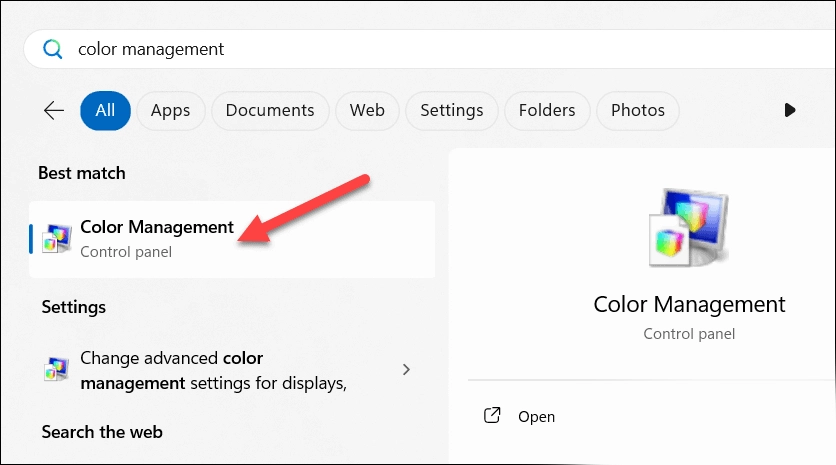
Lo que haremos será dar clic en el menú de inicio, vamos a escribir administrador de color y elegimos el primer resultado en la parte superior.
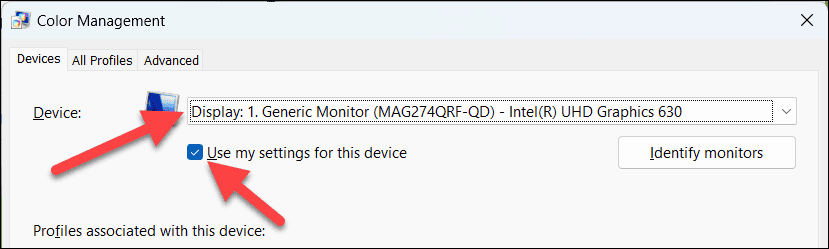
Ahora, desde el menú Dispositivo, vamos a desplegar para seleccionar el dispositivo que vamos a ajustar (puede ser un monitor o impresora). Marcamos la casilla Usar mi configuración para este dispositivo.

Después, damos clic en Agregar.
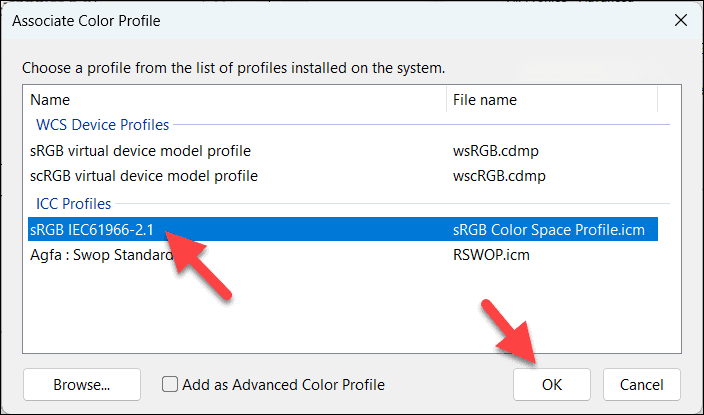
Elegiremos uno de los perfiles de la lista en el menú Asociar perfil de color y después damos clic en Aceptar. Para poder agregar el nuestro, daremos clic en Examinar y tendremos que elegirlo.
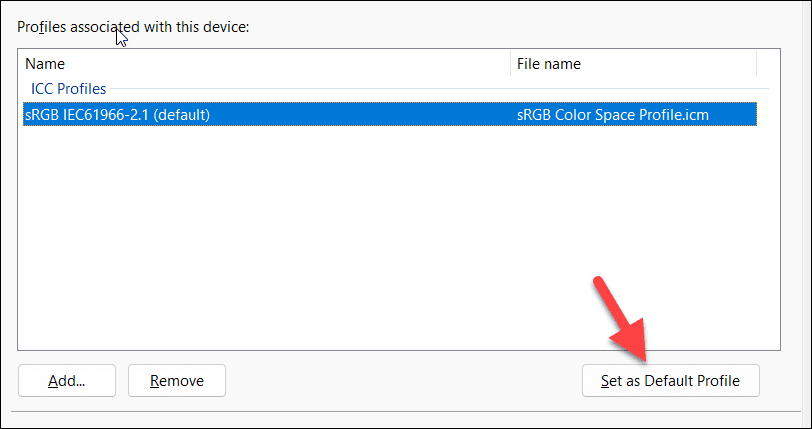
Una vez que se encuentre instalado, vamos a tener que dar clic en el mismo y después en Establecer como perfil predeterminado para activarlo.
Nuestro dispositivo debería verse con los colores seleccionados de forma inmediata. En caso de que no suceda, podemos reiniciar el ordenador.
Algo más que deberías tener en cuenta es que es posible que el monitor parpadee o se quede en blanco unas cuantas veces antes de que se estabilice. En caso de que no quede bien, entonces tendremos que buscar más perfiles para ver cuál se adapta a nuestro monitor.


¿Tienes alguna pregunta o problema relacionado con el tema del artículo? Queremos ayudarte.
Deja un comentario con tu problema o pregunta. Leemos y respondemos todos los comentarios, aunque a veces podamos tardar un poco debido al volumen que recibimos. Además, si tu consulta inspira la escritura de un artículo, te notificaremos por email cuando lo publiquemos.
*Moderamos los comentarios para evitar spam.
¡Gracias por enriquecer nuestra comunidad con tu participación!